< この記事をシェア >
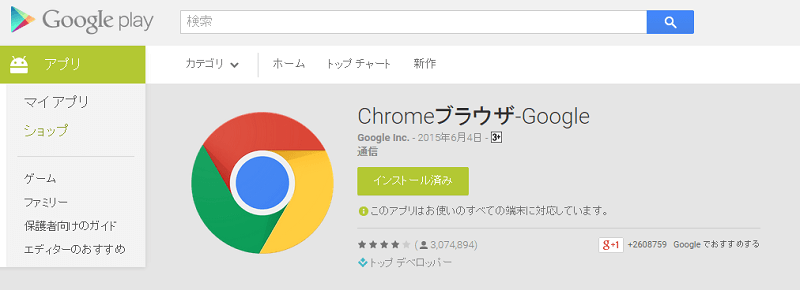
Chromeブラウザに「タップして検索」機能が実装されました!名前の通り、タップするだけで簡単にググる(検索する)ことができるのでかなり便利ですよ。
ただ、Google PlayのChromeブラウザの説明文に
新機能
・購入手続きの効率向上 – 購入フォームにGoogleウォレットからのデータをすばやく安全に入力できるようになりました。
・タップして検索 – 画面上の語句をタップして調べられるようになりました。
・バクの修正と高速なパフォーマンスのための改善を行いました
と記載されているのですが、アップデートしてもまだ機能が隠されている状態にある場合もあるので強制的に機能をオンにして「タップして検索」を使っちゃいましょう!
iPhoneでもAndroidでも簡単に「タップして検索」機能が使える様になるので、今すぐに使いたいという人は以下の方法を試して使ってみて下さい。
「タップして検索」の使い方
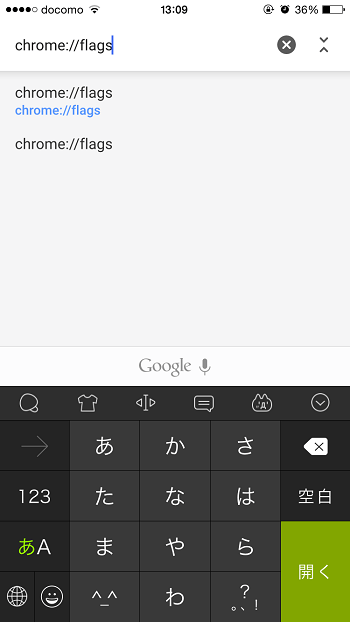
上記リンクより最新版のChromeに更新します。更新したらアドレスバーに「chrome://flags」と入力します。
最新版にアップデートすれば「タップして検索」機能が実装されているはずなんですが、端末によってはまだこの機能が隠されている場合があるので上記アドレスを入力し強制的に表示させます。
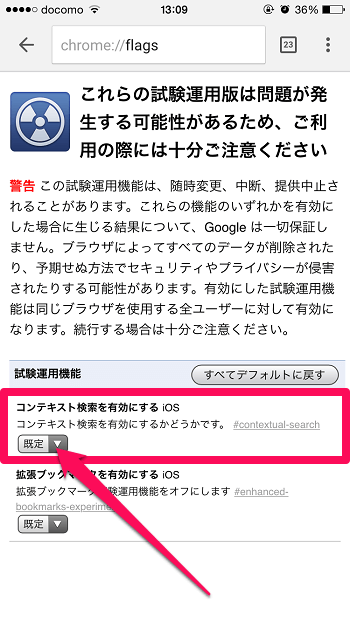
「コンテンツ検索」を有効にするが「既定」になっていたら「有効」する必要があるので選択します。
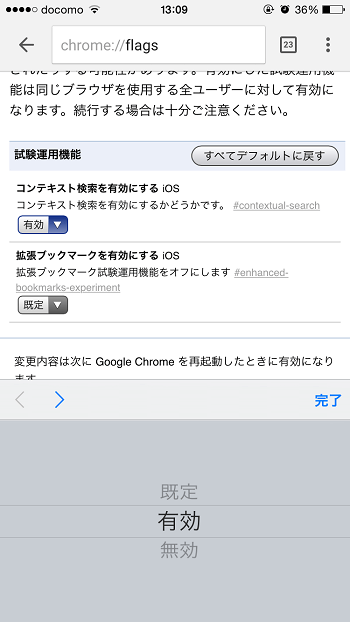
プルダウンが表示されるので「有効」を選択します。有効にしたらChromeを再起動する必要があるので再起動します。
※Androidの場合は再起動しますかとボタンが表示されるので押して再起動します。iPhone(iOS)の場合は、タスクから一度Chromeを終了させ、再度Chromeを起動すればOKです。
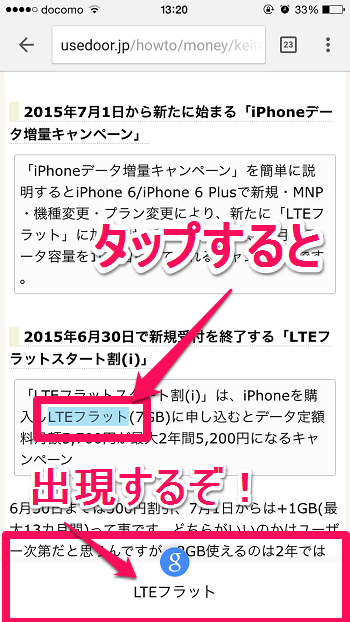
Chromeを再起動したら検索したい、単語や文言をタップします。タップすると選択された単語や文言が画面下部に表示されます。ググりたい(検索)文字が選択されていたら、画面下部を押します。
※タップするだけである程度は検索したい文字が選択されますが、もしずれていた場合は自分で調整します。
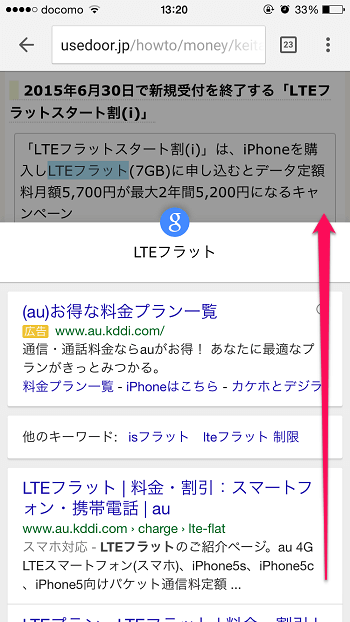
するとググられた画面が表示されるので再度押すと画面いっぱいに検索結果が表示されます。
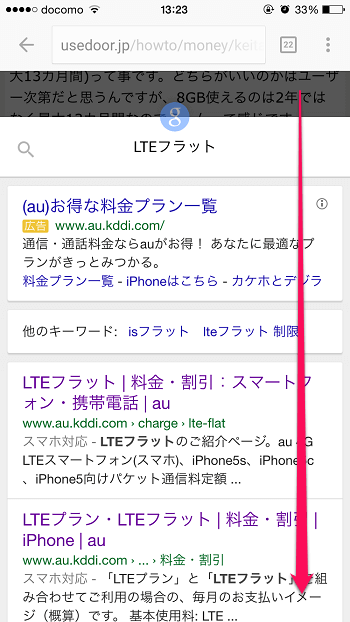
この時点ではまだ新しいタブで開かれている訳ではないので上から下にスワイプすれば検索する前の画面に戻ることができます。
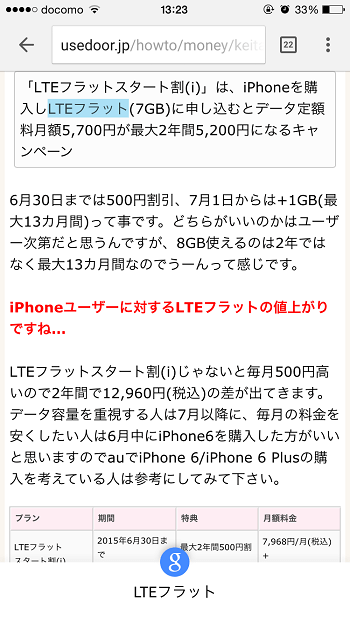
この様にググる前の画面に戻ることができます。
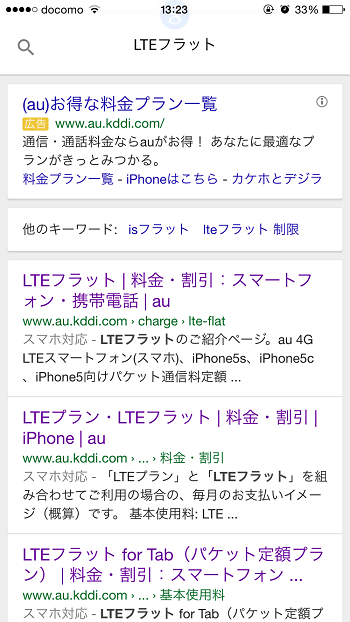
検索後の画面でリンクをこのままタップすると新しいタブで開かれます。
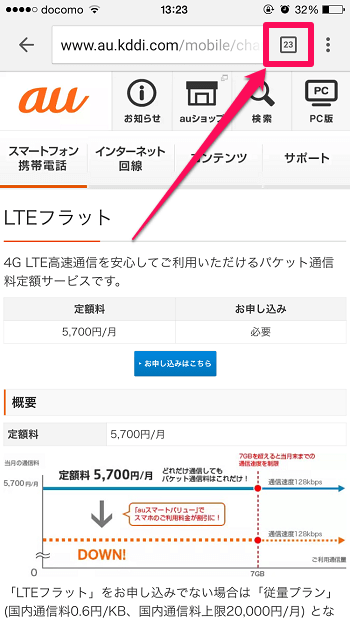
新しいタブで開かれるので、上から下にスワイプしても検索前の画面に戻ることは出来ません。
検索前の画面に戻るには、新しい右上のタブアイコンを選択し前のタブを選択し戻るか、左端から右にスワイプする事で戻る事ができます。
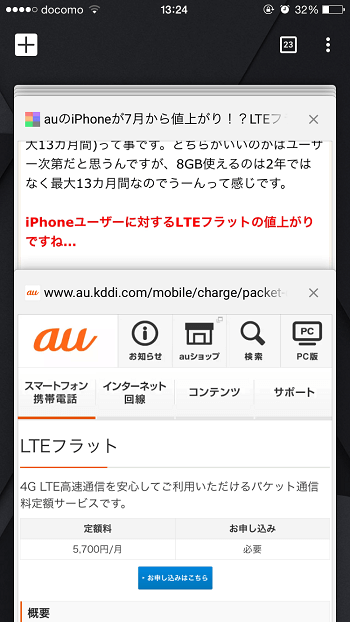
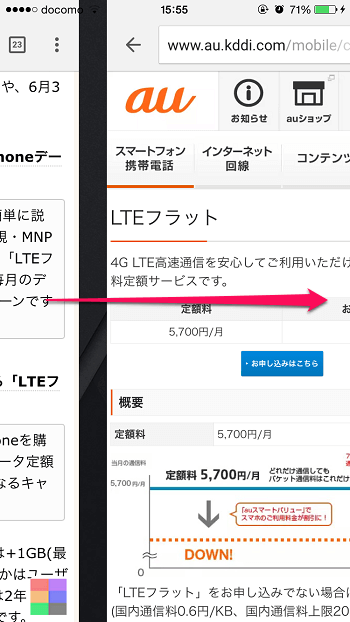
「タップして検索」をオフにする方法
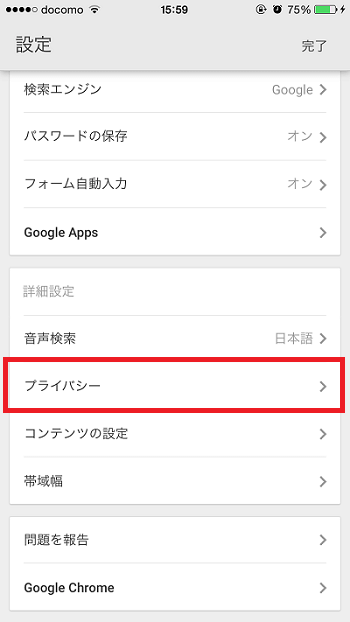
「タップして検索」はタップしたら出現するので邪魔だという人もいると思いますのでそんな人は「タップして検索」機能をOFFにしちゃいましょう!Chromeの設定画面を開きます。設定を開いたら「プライバシー」を選択します。
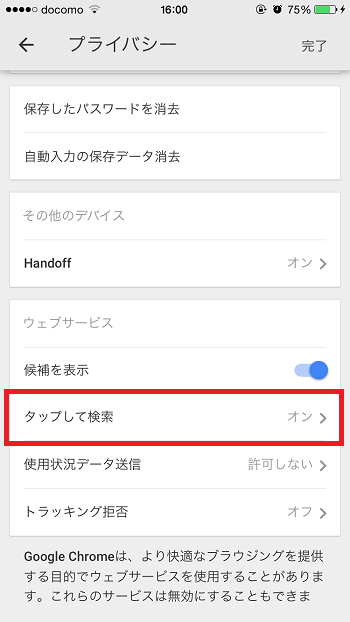
次に「タップして検索」がオンになっていると思いますので選択します。
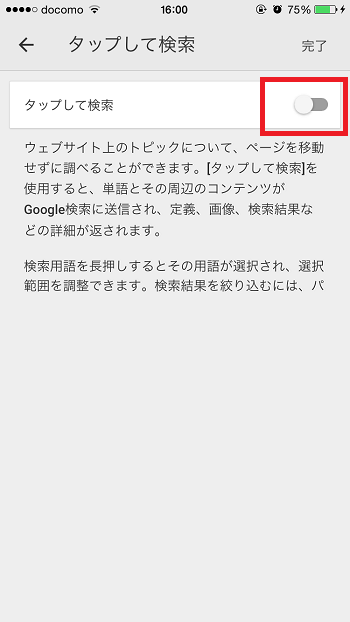
あとはここでOFFにするだけです。これでタップしてもタップして検索機能は動作しません。
< この記事をシェア >
\\どうかフォローをお願いします…//
このスマホ版Chromeの『タップして検索』がすごい! – タップして検索の使い方の最終更新日は2015年6月8日です。
記事の内容に変化やご指摘がありましたら問い合わせフォームまたはusedoorのTwitterまたはusedoorのFacebookページよりご連絡ください。




























